今更ながらGoogleフォトを利用開始で書きましたように5年ほど前から写真の整理・保管に便利に使わせてもらってきましたGoogleフォトですが、「容量無制限」で使えるのは来月5月までといよいよ終了が近づいてきました。
OneDriveへのデータ移行を試みたが
これに対する対応策として一番簡単なのは、6月以降は容量に余裕がある別のストレージサービス(DropBox、OneDrive、Amazon Photosなど)に乗り換えることです。
ただしその場合は、2021年5月以前はGoogleフォト、2021年6月以降は別サービスと写真データの所在が時系列的に分断されてしまいます。これを避けるには、Googleフォトの容量を有償で拡張するか、別の容量に余裕があるサービスに既存の写真データを移行するしかありません。
私の場合、MicrosoftのOneDriveが何だかんだの容量拡張特典の積み重ねで約40GBまで無料で利用可能になっていましたので(基本は無料で5GBまで)、まずはここへの写真データの移行を試みてみました。
Googleフォトからの写真データの抽出はやってみると意外と簡単で、Googleアカウント画面のメニューにある「データとカスタマイズ」から「データのダウンロード、削除、プランの作成」の中にある「データをダウンロード」を選べば、任意のGoogleサービスのデータをダウンロードすることができます。
実際にここでGoogleフォトを選んで実行してみると、多少時間はかかったもののGoogleフォトの全写真データをいくつかの圧縮ファイルの形でダウンロードすることができました。
この圧縮ファイルをダウンロードして展開し、OneDriveに同期させれば写真データの移行完了ということになりますが、ここで1つ問題が起きました。それはダウンロードした個々の写真ファイルのタイムスタンプが、ダウンロード時点になってしまうということです。
写真のタイムスタンプ(通常は撮影日時)というのは結構重要な情報で、これが失われてしまうのはなかなか許容し難いものがあります。
GoogleフォトとOneDriveの2本立てでいくことにした
このタイムスタンプ問題の解決方法が結局見つからず、やむなくGoogleフォトとOneDriveを並行して使用することにしました。
具体的には旅行やイベント時の写真など、あとから振り返ってみる可能性の高い写真は、今まで通りGoogleフォトに格納します。これでGoogleフォトのコンテンツ検索やアルバムの自動生成など、高度な画像処理機能がひき続き利用できます。
一方普段の食事の写真やメモ代わりのスナップショットなど、あまり重要性の高くないものは容量に余裕があるOneDriveに入れます。OneDriveの検索機能はGoogleフォトに比べるとやや劣りますが、Windowsのフォトアプリを併用すればある程度検索できます。
私の今の生活からするとOneDrive行きになる写真の方が圧倒的に多そうですので、これで当分はしのげるでしょう。
Googleアカウントの空き容量は17GB中3GBくらいしかありませんが、データを食っている大半はGmailでアーカイブしている古いメールデータですので、これを整理すれば空き容量をある程度稼げるでしょうしね。
なおGoogleフォトとOneDriveの2本立てを実現する具体的な手段としては、スマホのGoogleフォトとOneDriveアプリの自動同期設定を状況に応じてON/OFFしています。普段はOneDriveとの同期をONにしていて、ここぞという時だけそれを止めてGoogleフォトの同期をONにするといった感じです。
スマホ内に古い写真が残っていると、Googleフォトの同期をONにした時点でそれまで取り込まれてしまいますので、普段OneDriveに同期した写真は定期的に削除します。
とりあえずここ1カ月ほど本方式を試行してみて大きな問題は起きていませんので、これで何とかなりそうです。
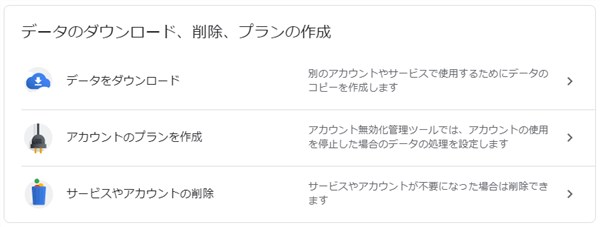
お久しぶりです。
僕もgooglephoto使ってますが、Gmailにある大容量のメール(大抵は人とやり取りした添付画像とか)をばんばん削除したら容量にかなりの余裕が出来ました。
やり方はどっかでググると容量順にソートして上にもってくるのがありました。
しばらくはこれで無料利用します。